Máy tính Windows 10 của bạn có khởi động lại khi đang chơi hoặc khởi chạy trò chơi và máy tính đột ngột khởi động lại không?
Do bản cập nhật Windows 10 20H2Máy tính khởi động lại một cách âm thầm và ngẫu nhiên,vì thếMột số người dùng báo cáoNói, Nó chỉ tắt (tương tự như mất điện), và tự động khởi động lại như thể không có gì xảy ra.Có nhiều nguyên nhân dẫn đến tình trạng này, có thể do một số linh kiện phần cứng bị trục trặc, driver đồ họa có vấn đề, game bạn đang chơi không tương thích với máy, lỗi cài đặt Windows, v.v.
Để khắc phục sự cố này,Trong bài đăng này, chúng tôi có một số đề xuất để giúp bạn xác định và khắc phục sự cố.
Nội dung
- 1 Máy tính khởi động lại khi chơi trò chơi
- 1.1 Kiểm tra các bản cập nhật Windows
- 1.2 Cập nhật trình điều khiển đồ họa
- 1.3 Cài đặt lại trình điều khiển cạc đồ họa
- 1.4 Thay đổi kế hoạch nguồn thành hiệu suất cao
- 1.5 Tắt tính năng tự động khởi động lại Windows
- 1.6 Kiểm tra các sự cố phần cứng
- 1.7 Kiểm tra mô-đun bộ nhớ để tìm lỗi
- 1.8 Cập nhật BIOS của bạn
- 2 Ồ, xin chào, rất vui được làm quen với bạn.
Máy tính khởi động lại khi chơi trò chơi
Giải pháp này đã làm việc cho tôi:Tôi đã tự mình gặp phải vấn đề này,trong máy của tôi" Windows 10 khởi động lại ngẫu nhiên mà không có cảnh báo".Đã kiểm tra nhiều khả năng khác nhau và cuối cùng phát hiện ra vấn đề với cạc đồ họa.Nếu bạn khởi động lại PC của mình trong khi chơi trò chơi hoặcWindows 10 khởi động lại ngẫu nhiên khi không hoạt động,Chúng tôi khuyên bạn nên thử ngắt kết nối cạc đồ họa khỏi bo mạch chủ và xem liệu cách đó có giải quyết được sự cố hay không.
Kiểm tra kỹ và đảm bảo trò chơi bạn đang cố mở hoặc chơi trên PC tương thích với phiên bản Windows hiện tại.
Tạm thời vô hiệu hóa hoặc gỡ cài đặt phần mềm bảo mật, phần mềm chống vi-rút trên PC của bạn và kiểm tra xem điều đó có giúp giải quyết sự cố không.
Kiểm tra các bản cập nhật Windows
Microsoft thường xuyên phát hành các bản cập nhật Windows để cải thiện bảo mật và sửa các lỗi khác nhau.Và cài đặt các bản cập nhật Windows mới nhất cũng có thể giải quyết các vấn đề trước đó.Hãy kiểm tra và cài đặt bản cập nhật Windows mới nhất có thể đã sửa lỗi vòng lặp khởi động lại Windows này.
- Bấm chuột phải vào menu Bắt đầu, chọn Cài đặt,
- Nhấp vào Cập nhật và Bảo mật, không phải Windows Update,
- Tiếp theo, nhấp vào nút "Kiểm tra bản cập nhật" để cho phép các bản cập nhật Windows được tải xuống từ máy chủ của Microsoft,
- Khi hoàn tất, hãy khởi động lại PC để áp dụng bản cập nhật.
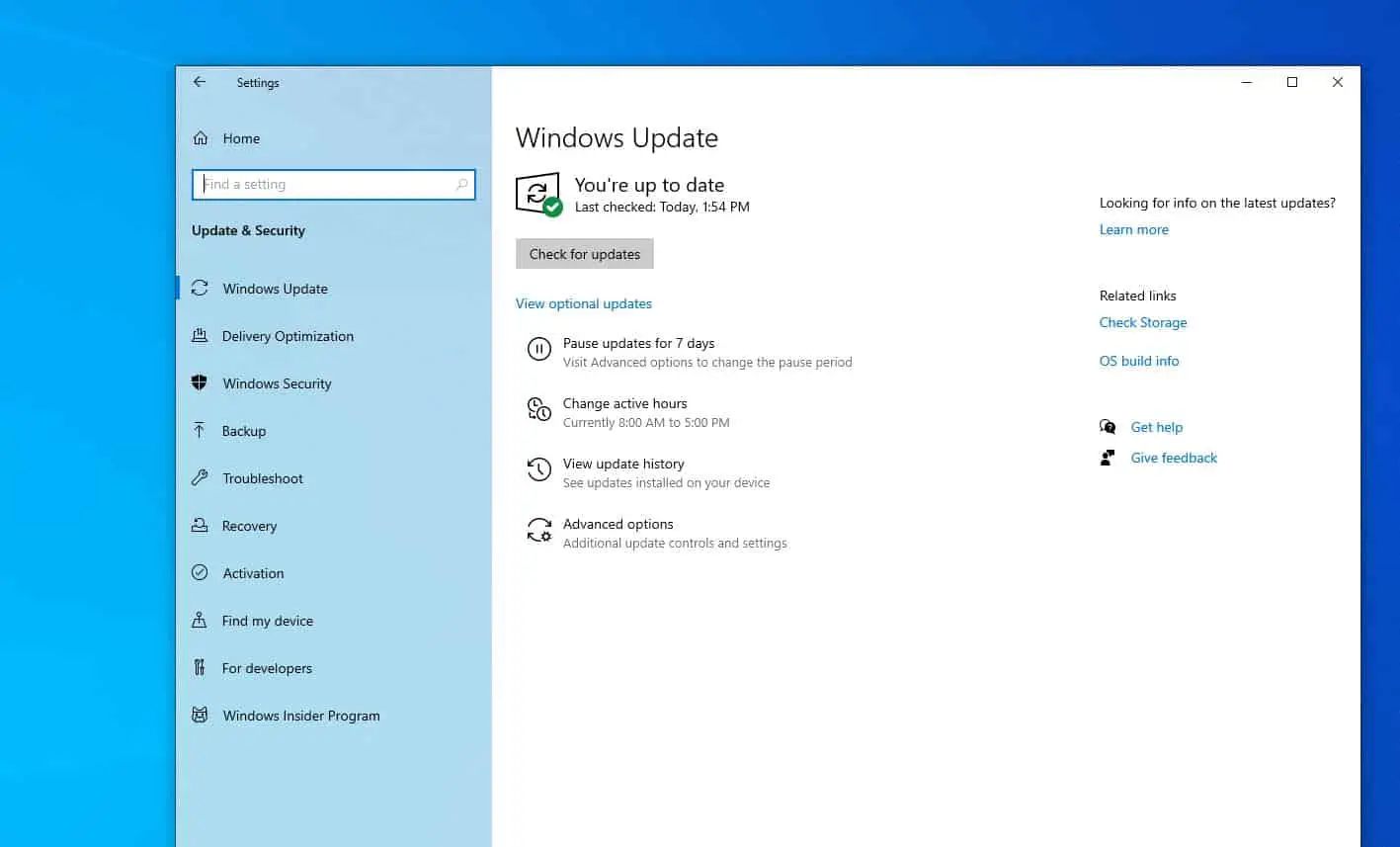
Cập nhật trình điều khiển đồ họa
Nếu Windows 10 chỉ khởi động lại thường xuyên khi chơi trò chơi, bạn nên kiểm tra trình điều khiển đồ họa, bạn cần cập nhật hoặc cài đặt lại phiên bản mới nhất của trình điều khiển đồ họa.
Cập nhật trình điều khiển cạc đồ họa
- Nhấn phím Windows + R, nhậpdevmgmt.mscVà sau đó bấm OK.
- Thao tác này sẽ mở Trình quản lý thiết bị và hiển thị danh sách tất cả các trình điều khiển thiết bị đã cài đặt,
- Mở rộng bộ điều hợp hiển thị, nhấp chuột phải vào cạc đồ họa NVIDIA và chọn Cập nhật Trình điều khiển,
- Nhấp vào Tự động tìm kiếm trình điều khiển để cho phép tải xuống các bản cập nhật trình điều khiển từ máy chủ Microsoft (nếu có)
- Khi hoàn tất, hãy khởi động lại PC để áp dụng bản cập nhật trình điều khiển.
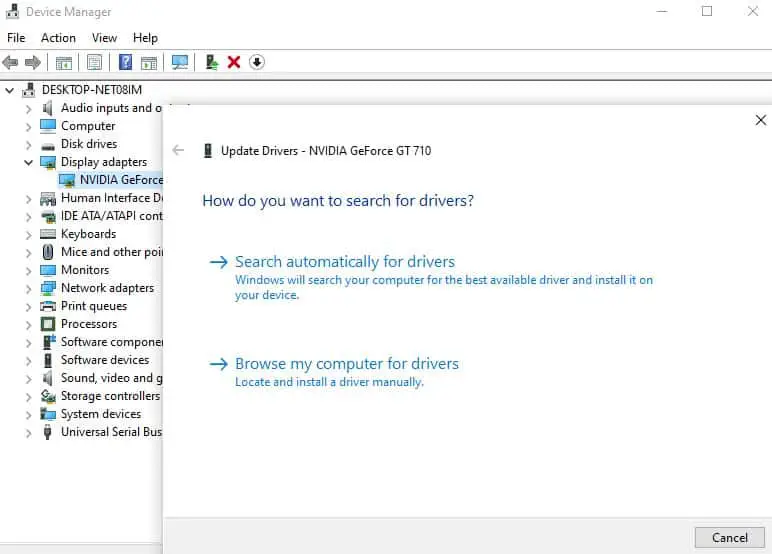
Cài đặt lại trình điều khiển cạc đồ họa
Ngoài ra, bạn có thể gỡ cài đặt trình điều khiển đồ họa hiện tại, tải xuống cài đặt mới nhất từ trang web của nhà sản xuất và cài đặt nó để khắc phục sự cố.
Gỡ cài đặt trình điều khiển đồ họa:
- Tái sử dụngdevmgmt.mscMở trình quản lý thiết bị,Hoặc nhấp chuột phải và chọn Trình quản lý Thiết bị trên menu bắt đầu,
- Mở rộng Bộ điều hợp hiển thị, nhấp chuột phải vào trình điều khiển NVIDIA GeForce, chọn Gỡ cài đặt
- Khi được yêu cầu xác nhận, hãy chọn Xóa phần mềm trình điều khiển cho thiết bị này, sau đó nhấp vào Gỡ cài đặt.
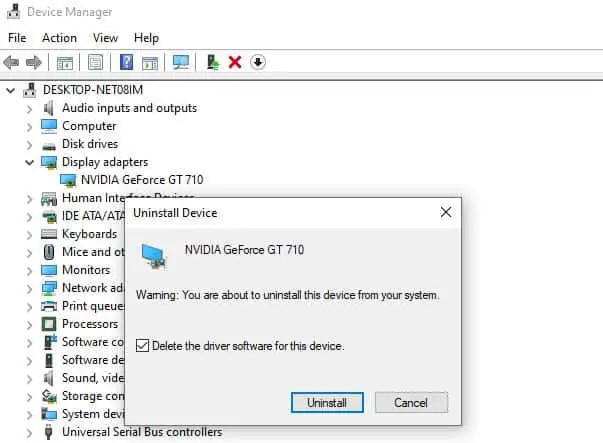
- Bây giờ hãy mở bảng điều khiển và nhấp vào "Gỡ cài đặt chương trình".
- Gỡ cài đặt mọi thứ liên quan đến Nvidia (trình điều khiển đồ họa của bạn) tại đây, sau đó khởi động lại hệ thống để lưu các thay đổi
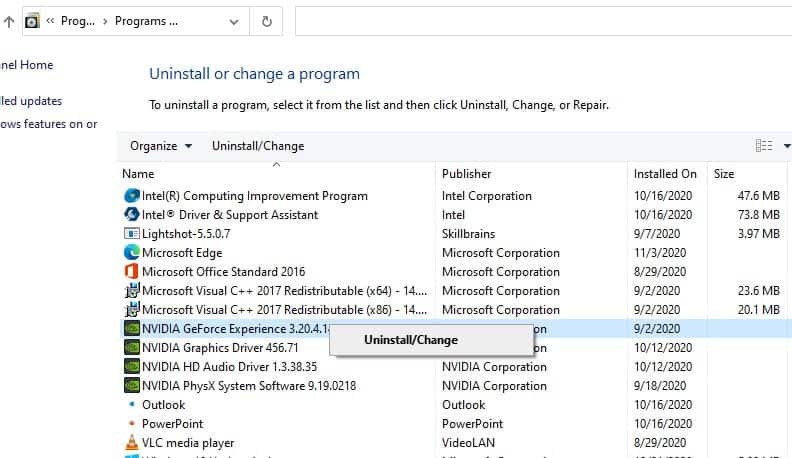
Bây giờ, hãy tải xuống cài đặt trình điều khiển đồ họa mới nhất từ trang web của nhà sản xuất.Nhấp chuột phải vào setup.exe, chọn Run as administrator và làm theo hướng dẫn trên màn hình để cài đặt trình điều khiển đồ họa mới nhất trên thiết bị của bạn.
Khởi động lại PC của bạn, thao tác này sẽ khắc phục sự cố Windows 10 và khởi động lại máy tính một cách ngẫu nhiên.
Thay đổi kế hoạch nguồn thành hiệu suất cao
- Nhấn phím Windows + R, nhậppowercfg.cplVà bấm OK,
- Nếu bạn là người dùng máy tính xách tay, hãy nhấp chuột phải vào biểu tượng Nguồn trên thanh tác vụ và chọn Tùy chọn Nguồn
- Kiểm tra chế độ nguồn tại đây, nếu nó được đặt thành tiết kiệm năng lượng, hãy thay đổi nó thành "Hiệu suất cao" hoặc "Cân bằng".
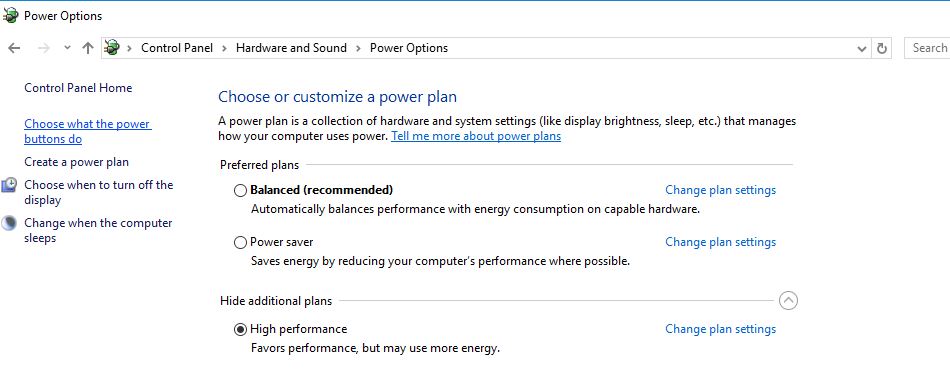
- Tiếp theo, nhấp vào Thay đổi cài đặt gói, sau đó nhấp vào liên kết Thay đổi cài đặt nguồn nâng cao,
- Một cửa sổ bật lên mới sẽ mở ra, cuộn xuống và mở rộng Quản lý năng lượng bộ xử lý.
- Bây giờ, hãy nhấp vào "Trạng thái bộ xử lý tối thiểu" và đặt nó ở trạng thái thấp, ví dụ: nguồn điện và pin được lắp đều là 5% hoặc 0%.
- Nhấp vào Áp dụng, sau đó nhấp vào OK, sau đó khởi động lại PC của bạn để lưu các thay đổi, hãy xem phần trợ giúp này nếu điều đó khắc phục được sự cố.
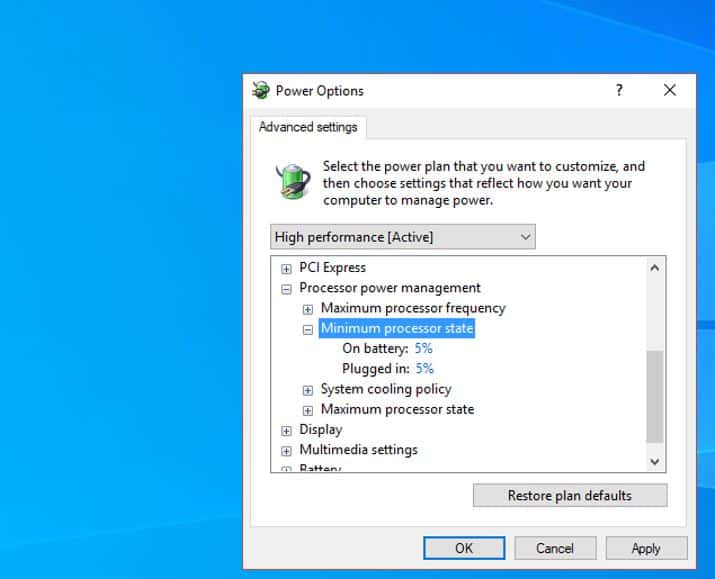
Tắt tính năng tự động khởi động lại Windows
- Tìm kiếm "Xem Cài đặt Hệ thống Nâng cao" trên menu bắt đầu, sau đó chọn kết quả đầu tiên,
- Di chuyển đến tab "Nâng cao" và nhấp vào nút "Cài đặt" trong "Khởi động và khôi phục"
- Trong hệ thống, bỏ chọn "Tự động khởi động lại" khi bị lỗi, sau đó nhấp vào "OK" để xác nhận thay đổi
- Khởi động lại PC của bạn để lưu các thay đổi, vui lòng kiểm tra xem sự cố Khởi động lại Ngẫu nhiên Windows 10 đã được giải quyết chưa.
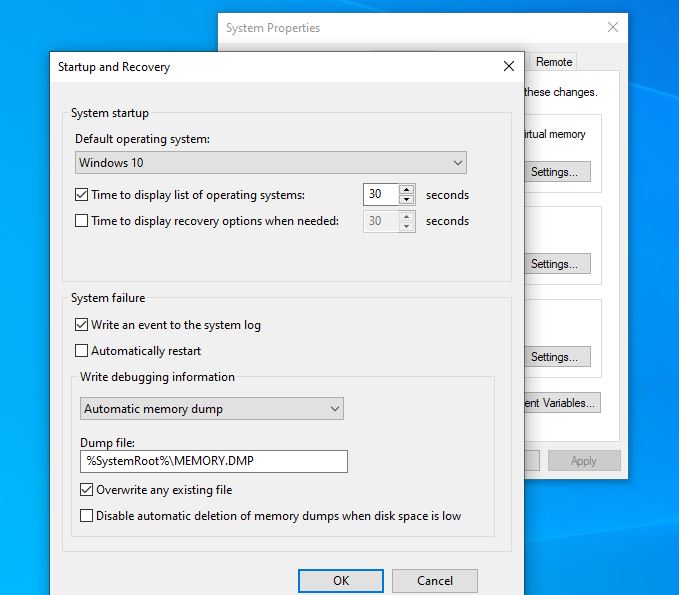
Kiểm tra các sự cố phần cứng
Ngoài ra, Windows 10 có thể khởi động lại ngẫu nhiên do lỗi phần cứng, vì vậy bạn nên kiểm tra phần cứng của mình.Một số người dùng đã báo cáo rằng sự cố đã được giải quyết sau khi thay thế nguồn điện, mô-đun bộ nhớ hoặc cạc đồ họa bị lỗi.Vâng, nếu thiết bị của bạn còn bảo hành, tốt nhất bạn nên mang nó đến cửa hàng sửa chữa và yêu cầu họ kiểm tra máy cho bạn.
Vui lòng tắt máy tính và rút phích cắm khỏi nguồn điện.
Mở nắp, tìm các thẻ nhớ RAM, lấy tất cả các thẻ nhớ ra, sau đó thử bật nguồn máy tính lần lượt cho từng thẻ nhớ.Ngoài ra, RAM phải được xóa.
Kiểm tra mô-đun bộ nhớ để tìm lỗi
Chạy công cụ chẩn đoán bộ nhớ tích hợp có thể giúp chẩn đoán lỗi bộ nhớ trên máy tính của bạn.
- Nhấn phím Windows + R, nhập mdsched.exe và nhấp vào OK,
- Chọn khởi động lại ngay bây giờ và kiểm tra các sự cố,
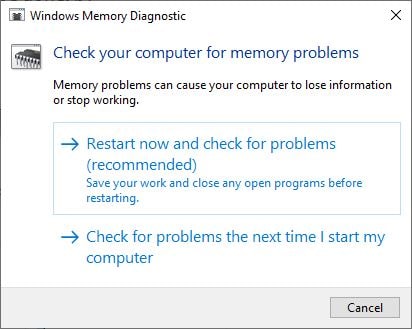
Sau màn hình BIOS ban đầu, quá trình quét sẽ bắt đầu.Chờ quá trình kết thúc và khởi động lại PC của bạn.Đọc cách kiểm tra kết quả kiểm tra chẩn đoán bộ nhớ trên Windows 10.
Cập nhật BIOS của bạn
Đôi khi, bạn có thể cập nhật BIOS để giải quyết việc máy tính khởi động lại ngẫu nhiên.
Lưu ý: Thực hiện cập nhật BIOS là một nhiệm vụ quan trọng. Nếu xảy ra sự cố, nó có thể làm hỏng hệ thống nghiêm trọng.
- Đầu tiên, chạy lệnhmsinfo32để xác định phiên bản BIOS của bạn
- Sau khi mở cửa sổ "Thông tin Hệ thống", hãy cuộn xuống và tìm phiên bản / ngày của BIOS, đồng thời lưu ý nhà sản xuất và phiên bản BIOS.
- Bây giờ, hãy truy cập trang web của nhà sản xuất, chẳng hạn nhưHỗ trợ của Dell
- Tìm kiếm kiểu thiết bị của bạn để tìm trình điều khiển mới nhất cho PC của bạn,
- Tải xuống trình điều khiển BIOS từ đây và nhấp đúp vào tệp Exe để chạy nó.
- Khi BIOS được cập nhật, điều này cũng có thể giải quyết.máy vi tính也會Khởi động lại ngẫu nhiên về sự cố Windows 10.
Ngoài ra, hãy chạy lệnh khôi phục trạng thái DISM (Deployment Image Servicing and Management) và tiện ích Trình kiểm tra tệp hệ thống, có thể giúp sửa chữa hình ảnh hệ thống Windows và khôi phục tệp hệ thống bị thiếu bằng các tệp chính xác.Hoặc thực hiện khôi phục hệ thống để khôi phục hệ thống về trạng thái hoạt động trước đó và giúp giải quyết sự cố.
Các mẹo này có giúp khắc phục sự cố PC Windows 10 tự động khởi động lại khi chơi trò chơi hoặc xem video không?Cho chúng tôi biết trong các ý kiến dưới đây.
Vui lòng đọc thêm:
- Ứng dụng đóng băng máy tính xách tay Windows 10 không phản hồi khi khởi động?Hãy sửa chữa nó
- Cách sửa lỗi BOOTMGR bị thiếu trong Windows 10 8.1 và 7
- Cách giảm mức sử dụng bộ nhớ cao trong Google Chrome Windows 10
- Giải pháp: Phạm vi phủ sóng không hoạt động hoặc không hiển thị PUBG, dũng cảm, cầu vồng sáu bao quanh
- Cách cài đặt Kali Linux trên hệ thống con Windows 10 (hướng dẫn từng bước)


![[Đã sửa chữa] Microsoft Store không thể tải xuống ứng dụng và trò chơi](https://oktechmasters.org/wp-content/uploads/2022/03/30606-Fix-Cant-Download-from-Microsoft-Store.jpg)
![[Đã sửa] Microsoft Store không thể tải xuống và cài đặt ứng dụng](https://oktechmasters.org/wp-content/uploads/2022/03/30555-Fix-Microsoft-Store-Not-Installing-Apps.jpg)

